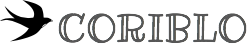HomePodは音質を売りにしているAppleのスマートスピーカーです。
音がいいので僕はだいたいHomePodで音楽をかけてます。
でも毎日使っていると、音量調整の粗さが気になって。。
離れたところから声で音量調整できるのがスマートスピーカーのメリットじゃないですか?
でも、声で普通に指示するとこれがまた粗いんです。
何が粗いかというと、音量調整の間隔が粗くて微調整をするのが大変だったんですよね。
そこで他にも気になってる人がいるかも、と思って記事にしてみました。
もしあなたも気になっているならぜひ読んでみてください。
Siriに音量調節をお願いすると

まずはHomePodに向かって音量調整を声でお願いしてみましょう。

Hey Siri、音量(ボリューム)を上げて〜

うわぁ!
普通に「音量上げて」だけだと、かなり音量が大きくなるんです。
HomePodは他のスマートスピーカーに比べてスピーカー自体も大きく、いいアンプを搭載しているおかげか、全体的に音量も大きいんですよね。
なので、少し音量上げただけでもかなり大きくなります。
広い部屋ならこれくらい音量変わっても気にならないんだろうけど、狭い部屋で比較的近距離で聞いてると、ちょっと大きすぎるって感じです。
夜中だと近所迷惑になるんじゃないかってくらい。。
じゃ、次はちょっと言い方を変えてお願いしてみました。

Hey Siri、音量(ボリューム)を少し上げて〜
これならさっきよりは音量の上がり幅もマシなような気がします。
通常の間隔がこれくらいでもいいくらいですね。

音量変更の間隔を設定で変えられるようになればいいのにね
正確な音量を確認するには
実は感覚的にではなく、正確な数値で音量を確認する方法があります。
それはこう聞きます。

Hey Siri、現在の音量(ボリューム)は?
すると、%(パーセンテージ)で音量を教えてくれます。
つまり最大音量を100%とした時の何%の状態かがわかるんですね。
先程のSiriによる音量の変化がどれくらいか確認してみるとこんな感じでした。
- 「音量を上げて」 → 10%アップ
- 「音量を下げて」 → 10%ダウン
- 「音量を少し上げて」 → 5%アップ
- 「音量を少し下げて」 → 5%ダウン
普通に上げてとお願いして、10%の変化は大きいですよね。。

やっぱり毎回「少し」って言葉をつけないといけなさそうです。
HomePod本体のボタン操作

ちなみに、HomePod本体の上面についている音量ボタンで調節するとどうでしょう。
感覚的にはSiriでの操作より細かく調整できているような気がします。
- 「+」を1タップ → 3%アップ
- 「ー」を1タップ → 3%ダウン
本体で操作すれば、3%間隔の音量変化なので確かにSiriより細かい調整ができますね。

でもせっかくのスマートスピーカーなのに、いちいち本体で音量調整するのはね。。
この調整間隔はいったいどういった基準なんでしょう?
iPhone側で音量を調整する
次に、HomePodで直接AppleMusicを再生していると出来ないのですが、iPhoneからAirPlay経由で音楽を再生している場合は、iPhone側の音量ボタンでも調整が可能です。
一応iPhoneでの音量調整だとどうか確認してみましょう。
- 音量「+」を押す → 6%アップ
- 音量「ー」を押す → 6%ダウン

なんなんでしょう?この微妙にバラバラな間隔は・・・。
まぁSiriに普通に「音量上げて」というよりは細かな調整が可能そうですけどね。
でも近くにiPhoneが常にないとだめですが。。
Siriに微調整をお願いする方法

やはりせっかくのスマートスピーカーなので声で細かな音量調整がしたいです。
そこで思い切って、%指定でSiriに音量調整をお願いしてみました。

Hey Siri、音量を15%(パーセント)にして

Hey Siri、音量を2%(パーセント)上げて
どちらも、ちゃんと指定した音量に調整してくれました!

慣れないとちょっと言いにくそうだけどね
夜中とか微妙な音量調整をしたい時は、パーセント指定がおすすめです!
まとめ
HomePodの音量は、操作する方法によって調整間隔がまちまちってことが分かりました。
- Siriに「音量上げて」 →10%間隔
- Siriに「音量少し上げて」→5%間隔
- 本体の音量ボタン →3%間隔
- iPhoneの音量ボタン →6%間隔
でも、HomePodの内部的には1%単位で調整可能なので、微調整したい場合はSiriに1%単位で直接数字を伝えればいいようです。
もし10%や5%間隔での調整だと粗すぎるって思ったら、希望の数字をSiriに伝えてみましょう。

これでいつでも好きな音量で音楽を楽しめますね